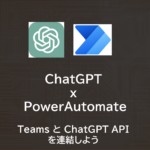ChatGPT | PowerAutomateからChatGPT APIを実行しよう
- 2023.03.27
- Power Automate
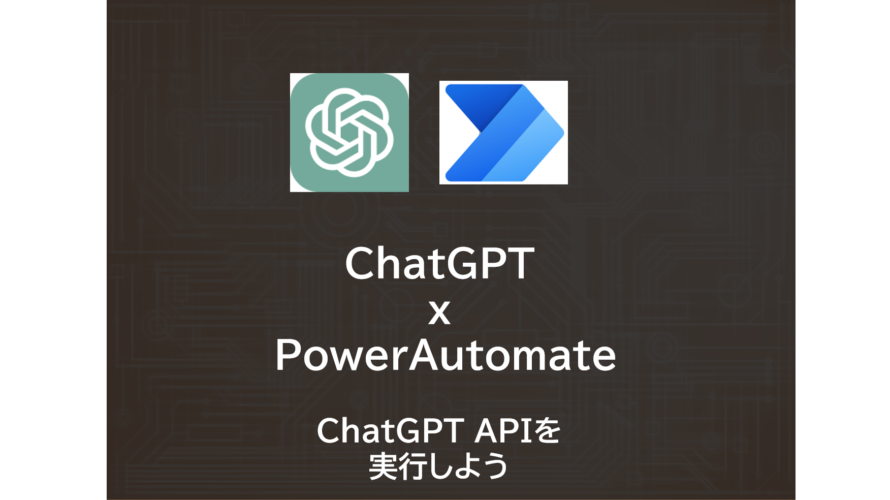
こんにちは!
今回はPowerAutomateからChatGPTを実行する方法をご紹介です。
前回の続きです。(前回はChatGPTのAPIキー発行方法を紹介)
カスタムコネクタを用いて実行してみます。今回はあくまで接続できるかまでに留めてます。
カスタムコネクタの作り方
前回のブログでも紹介していますが復習です。
①PowerAutomate データ>カスタムコネクタ>1から作成
今回はイチからカスタムコネクタを作成します。

コネクタ名は「chatGPT」とします。
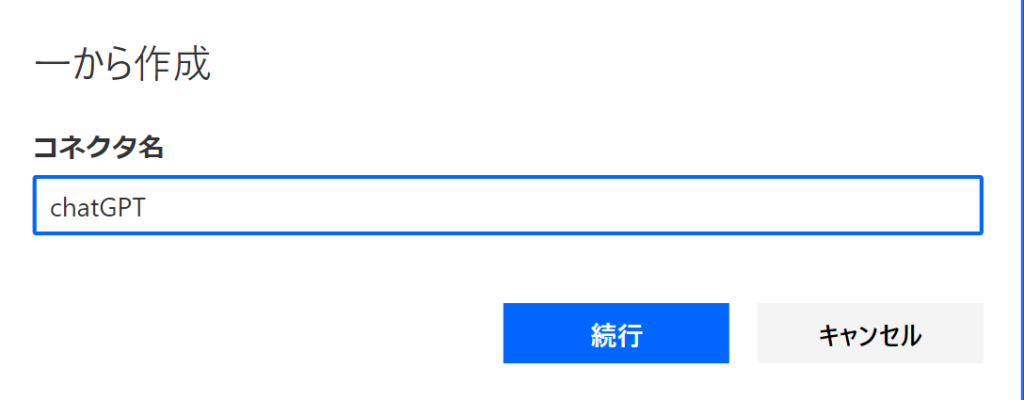
②全般情報を入力
アイコン設定や、APIのホストを設定します。
・ホスト:api.openai.com
・ベースURL:/v1/
③セキュリティ
認証を選択する事ができます。
今回は「APIキー認証」を用います。
ChatGPTは「Bearer認証」を用いて認証を行うため、
・パラメータのラベル:任意
・パラメータ名:bearerAuth
・パラメータの場所:ヘッダー
のように記述します。
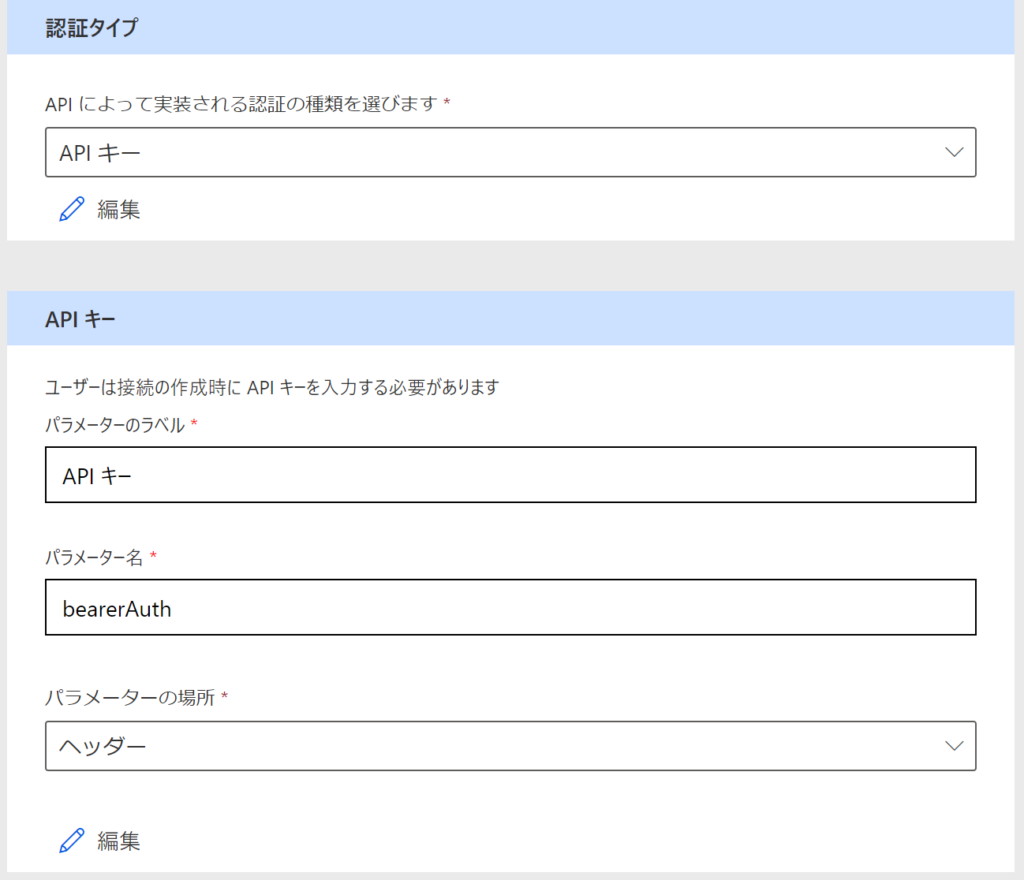
④アクションを作成する
今回は「アクション:ChatGPTと通信」するためのアクションを作成します。
1)新しいアクション>概要、説明、操作IDを入力
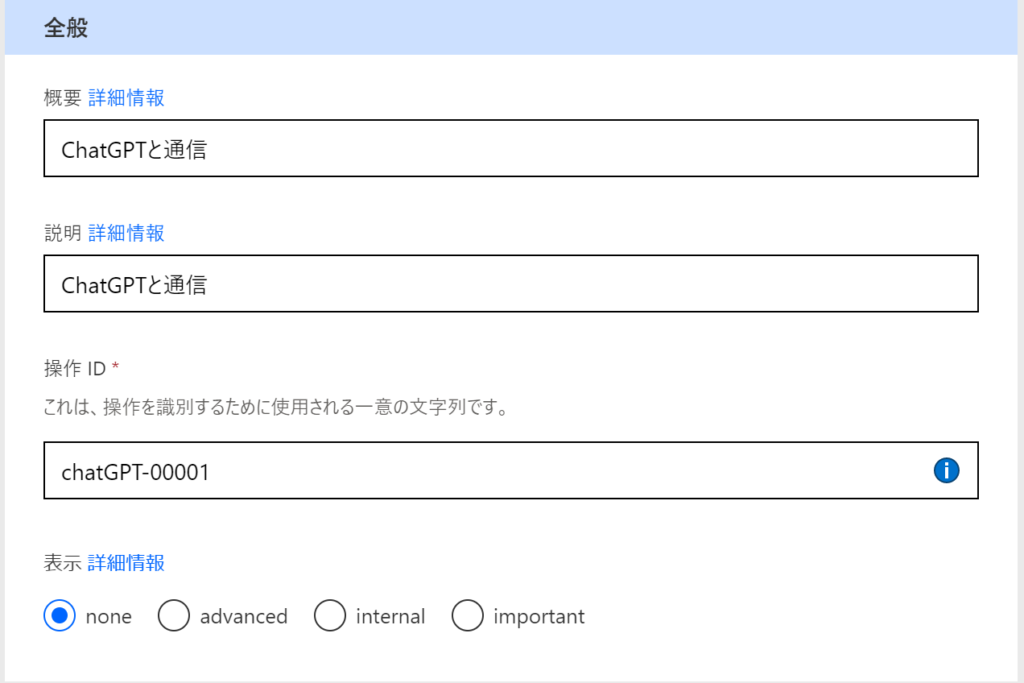
2)サンプルからインポート
以下の情報を入力してインポートします。
・動詞:POST
・URL:chat/completions
・ヘッダー:Content-Type: application/json
・本文:
{"model": "gpt-3.5-turbo",
"messages": [{"role": "user", "content": "Hello!"}]
}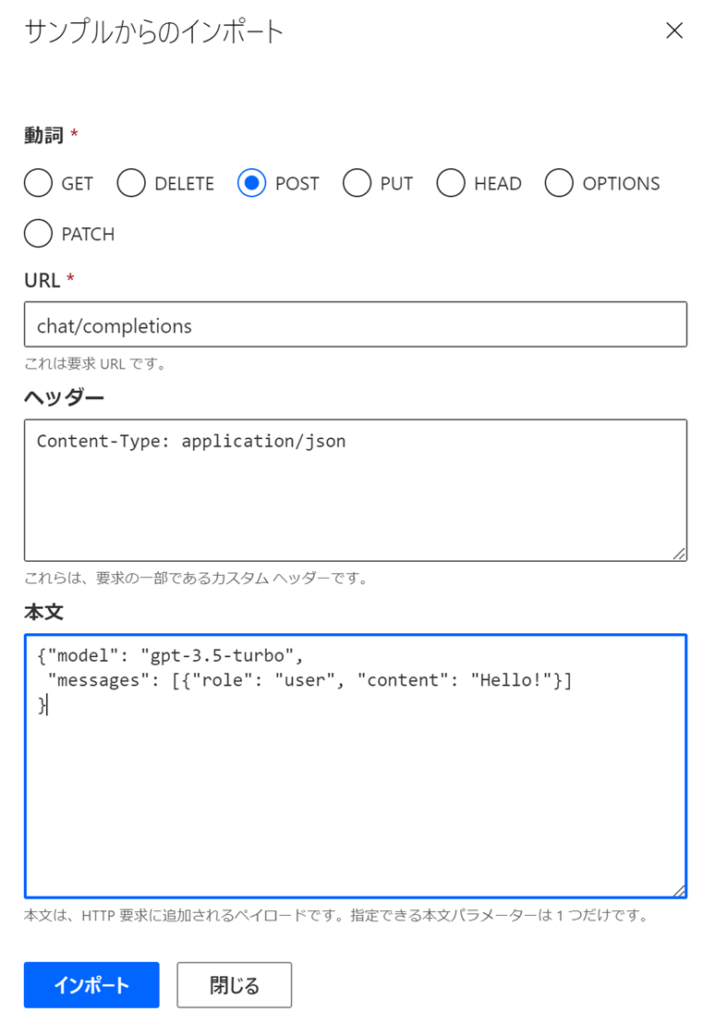
3)ヘッダーの編集を行い、規定値を設定します。
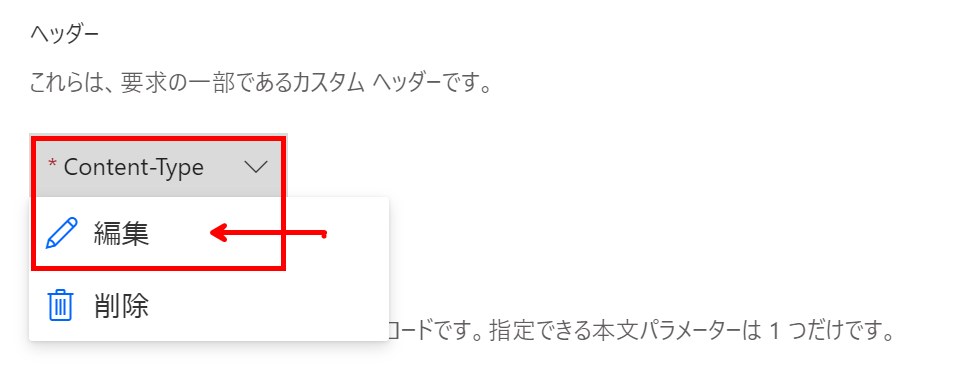
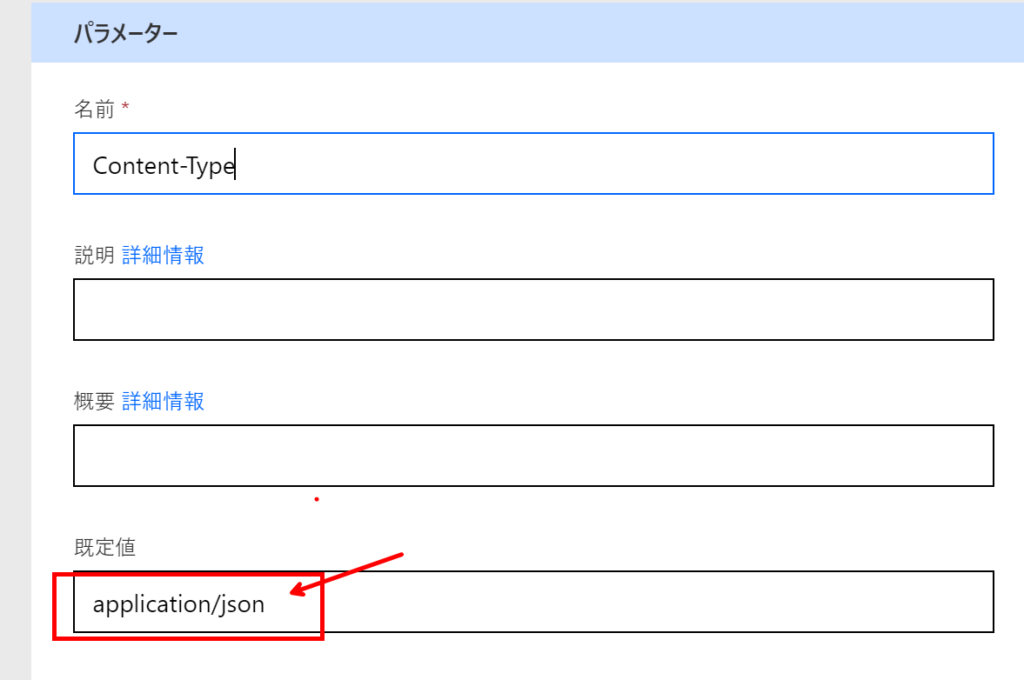
4)同様に、model、role、contentも規定値を設定します。
bodyの中に存在します。
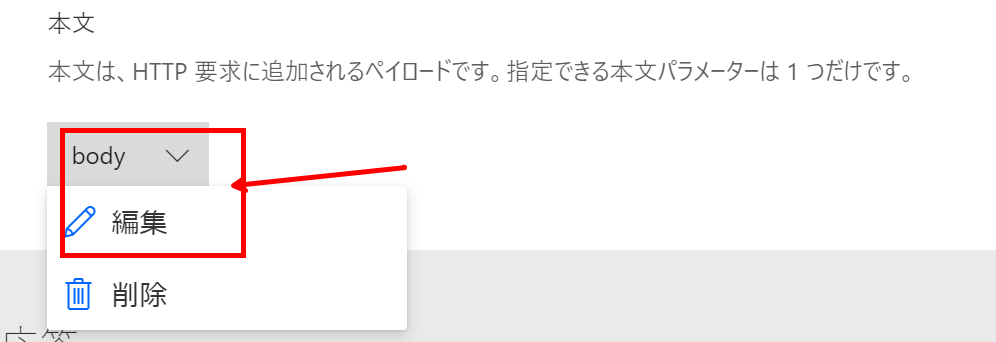
以下の3つをそれぞれ編集します。
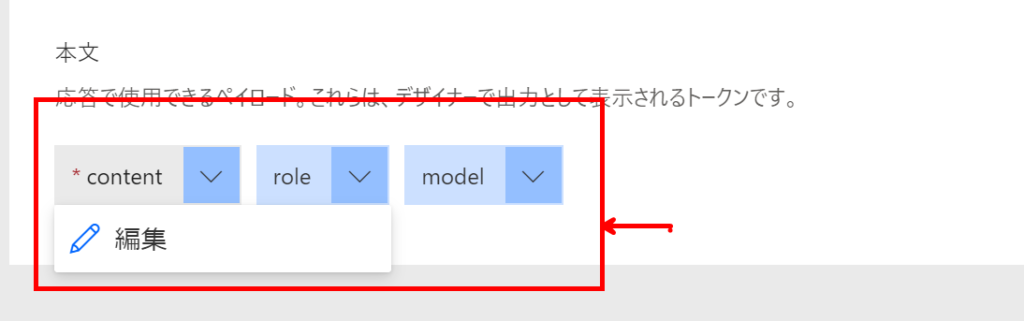
今回はcontentのみ後から編集できるようにしています。
↓content
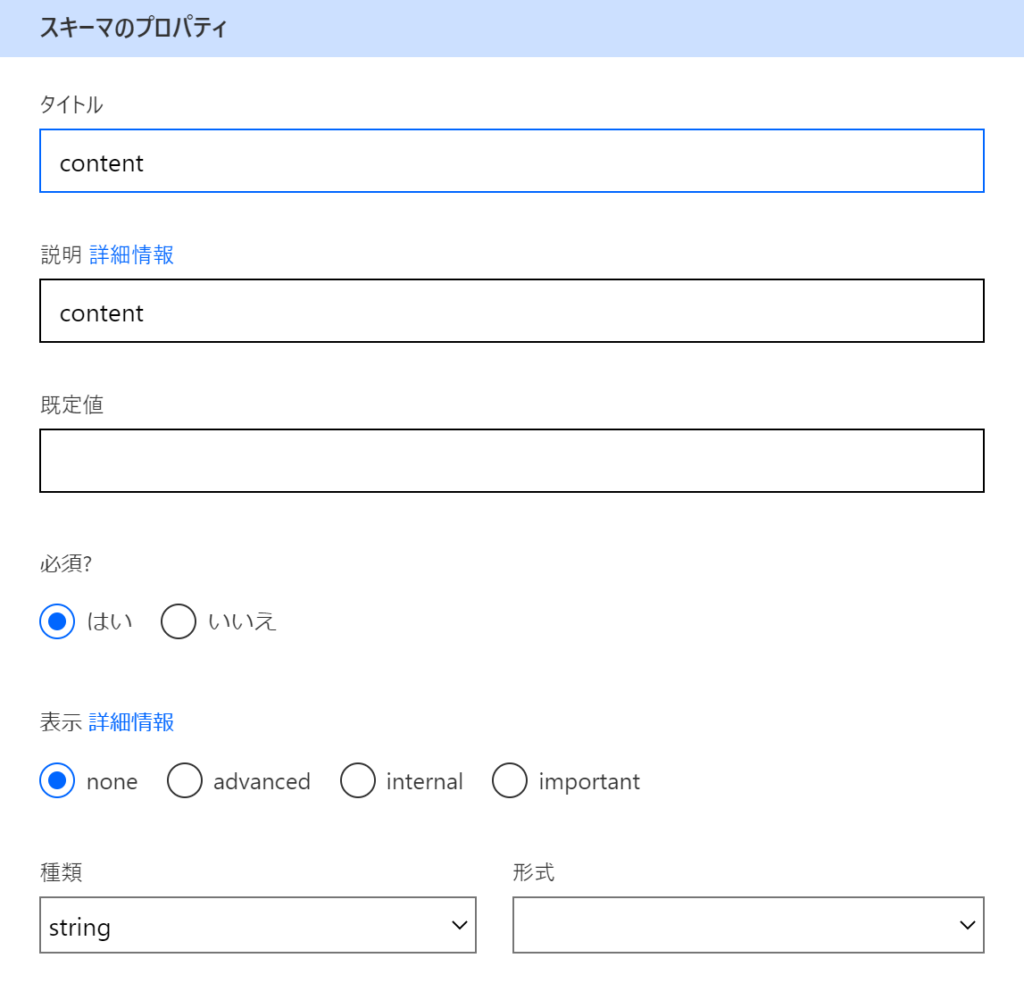
↓role
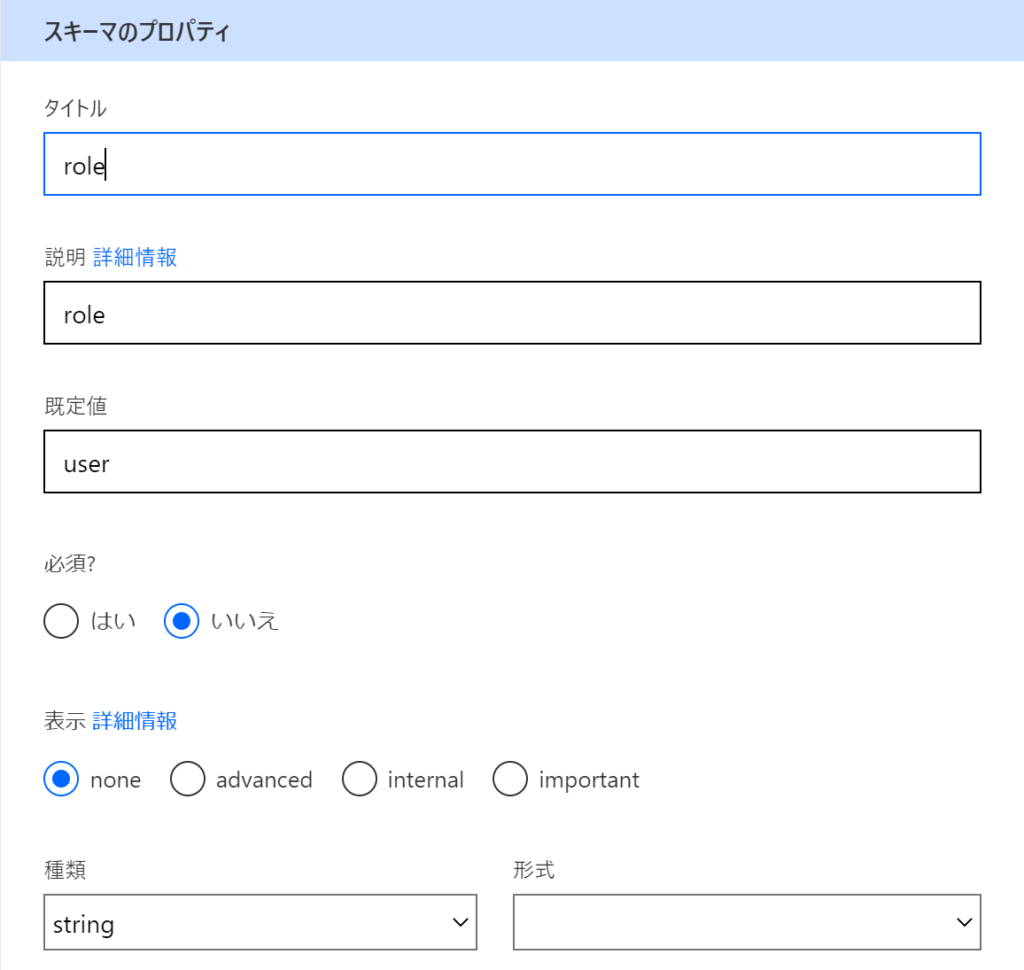
↓model
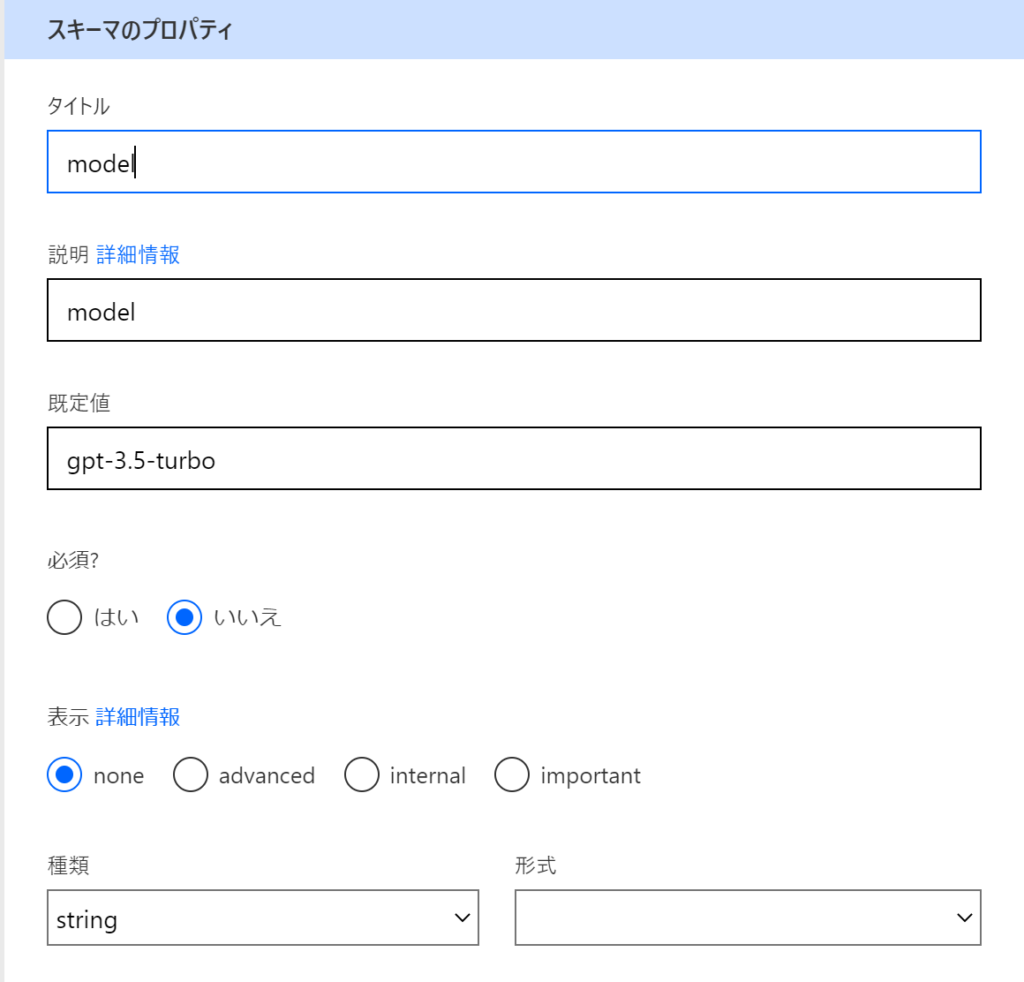
⑤テスト>新しい接続を登録
新しい接続をクリックし、APIキーを入力します。
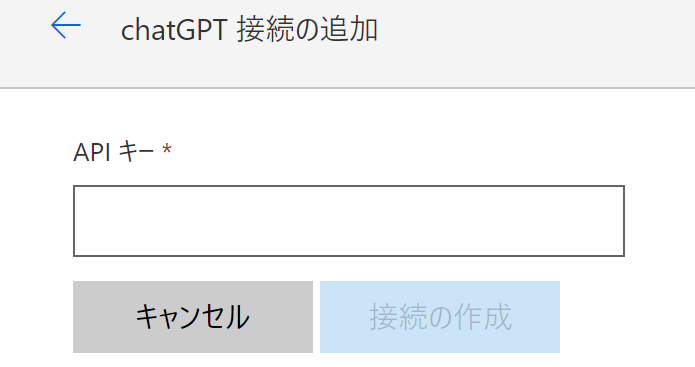
ボックス右上の更新ボタンをクリックすると、新しい接続が選択できるようになります。
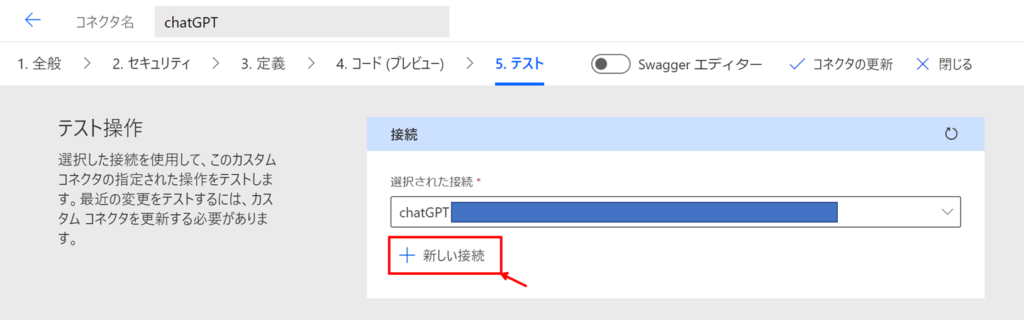
⑥検証
ここまで出来たら検証です。試しに「How are you?」と入力。
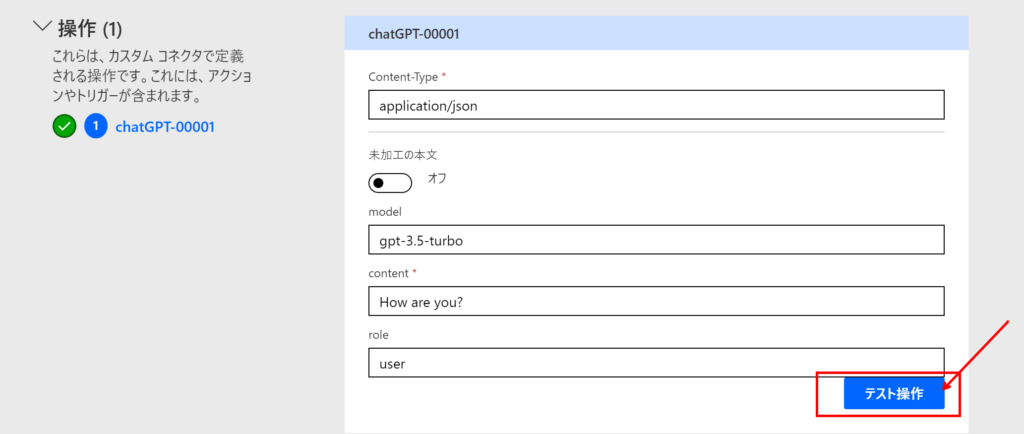
以下が応答です。問題なく返事が来ていることが分かります。
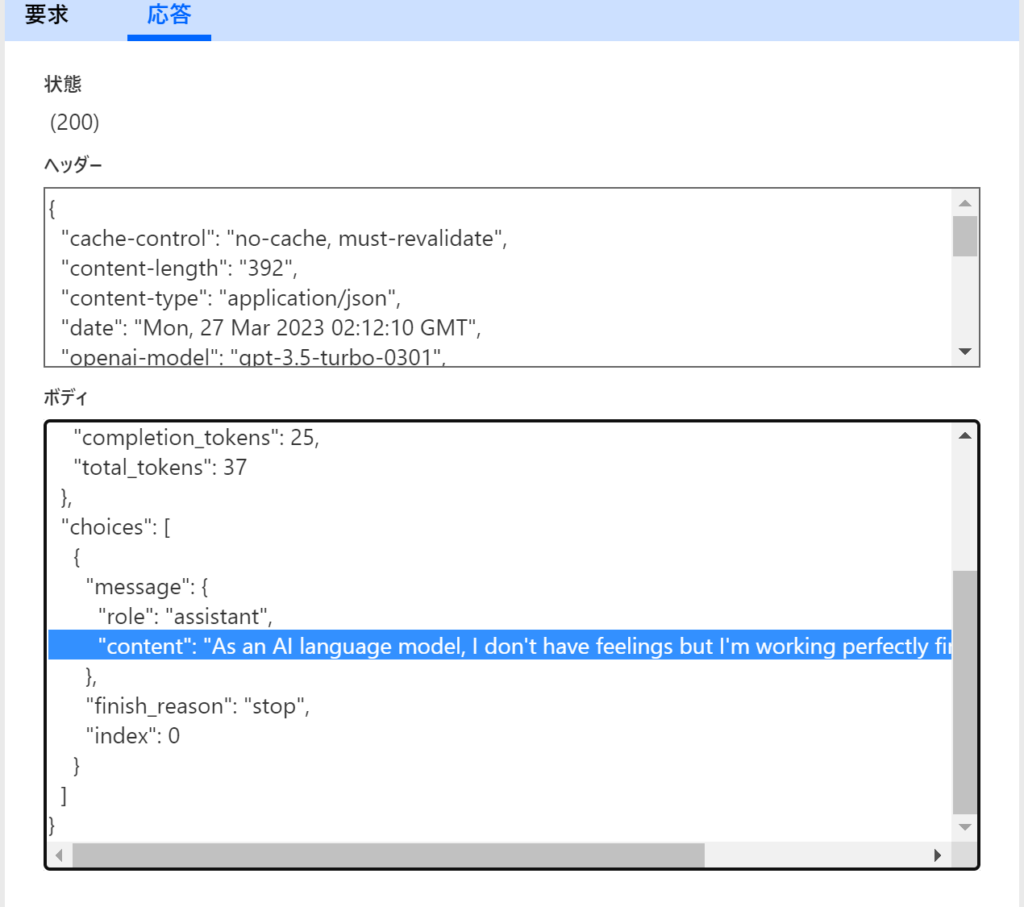
カスタムコネクタを使ってChatGPTのAPIをキックすることができました。
これでTeamsとも連携することができますね。
今回は以上です。ではまた!
-
前の記事

SharePoint | Excelをインポートする方法 2022.08.22
-
次の記事

ChatGPT | Teams と ChatGPT APIを連結しよう 2023.03.28